分享模型总介绍:加入我们一起分享 Share your Models here
模型拍照之后,如果要发本站,这里提醒一下,请大家先压缩一下图片。
这里的“压缩”不是指打一个winrar之类的压缩包。这里的压缩是指通过调整图片像素大小,缩小图片的文件大小。
麻烦各位在提供靓照之前,先预压缩一下图片,不是管理员不肯代劳,而是压缩后图片文件也小很多,传输也快N倍。
我们举例,一个NIKON D80单反正常拍照的JPEG格式图片大小,像素在3872*2592,即所谓一千万像素。文件大小大约是 3,770KB,大约4MB。
而如果压缩为宽度960像素的一个JPEG图片,文件大小缩小为170KB左右。
两个文件传输时间差异大约为21倍。
图片需要压缩的原因:
1、小站自费,不收钱,当然您可以赞助,服务器空间有限,目前图片也已经过万了,大图批量上来不堪重负啊,呵呵。
2、就互联网访问而言,要考虑一下多数用户的网络带宽,以及服务器提供的带宽。因为是自费,小站不可能选择很彪悍的带宽流量服务器。如果一个图片太大,访问速度会太慢。尤其本站文章,很多包含数十张图片,就会更加明显。并且小站技术限制,架构上要求,一个页面需要全部载入之后,一些功能(如点击小图弹出大图、以及标签切换)才能正常使用;所以等待过程太长并不适宜。
3、就实际意义而言,多数用户的显示器分辨率还不是特别高,根据google analytics统计,有约45%的用户显示器还是1024*768以及1280*800。那么就是说,太大的图片其实无法满屏全部显示,就小站采用的“点小图弹出大图”的插件来看,会自动根据浏览器窗口大小,缩小但不放大图片。因此,源图太大并没有实际意义。
所以,小站统一要求各用户,一般图片保持在1200像素宽度以内、特别需要细节或场景宏大的可以考虑更大尺寸。
以下简单讲讲压缩的方法,高手免进!!
软件有很多,我们以常见的ACDSEE PRO 2 中文版为例。
重要提醒:压缩前请您备份,因为是不可撤销的。您大可在自己电脑的硬盘上留着原图,想多大都成。。。
我常用的方法是把整个目录复制到另一个地方,在复制目录下工作,原图不影响。
1、在ACDSEE PRO2里面,切换到需要压缩图片所在的工作目录。

2、使右侧窗口为当前活动区域。按Ctrl+A选中所有图像文件 (本例是全部统一调整大小尺寸。您也可以对不同图片个性化设定;此时不要选中全部,就选中你的目标图像文件即可)

3、按Ctrl+R,跳出“缩放图像大小”窗口。在这里,我们点选“大小(像素)”,宽度和高度都设置为1200,“缩放尺寸”选择“仅缩小”,勾选“保持原始外观比例”,适合于“宽度和高度”。

4、先不要开始,继续点刚才弹出窗口里的“选项。。。”按钮,弹出进一步设置。按下图设置。

5、继续点弹出窗口里的“JPEG压缩选项。。。”按钮,弹出进一步设置。按下图设置。个人认为85%足够了。再高,画质变动基本不明显,但文件大小上升较快。

6、点“确定”、“确定”、“开始缩放尺寸”,刚才选中的所有文件,将全部开始重设像素大小。

一般情况下全部自动完成。如果有源文件图像本来比目标还小,例如源图是800*600的、你设置为要压缩为1200*900,那么,批处理结束后会以报错的方式弹出对话框如下;不用理他,可忽略。

在范例中,原来是24个图像文件、合计64.3MB大小,压缩后,全部文件大小为——2MB。
然后您可以用winrar,打包成一个文件,发送给管理员啦!

 欢迎关注微信公众号
欢迎关注微信公众号


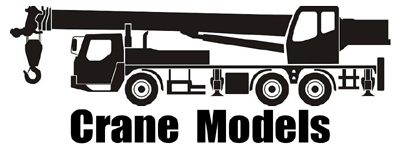

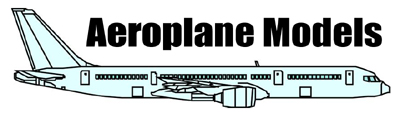












土总应该再附个英文版的,还有俄文,德文,法文,日文…